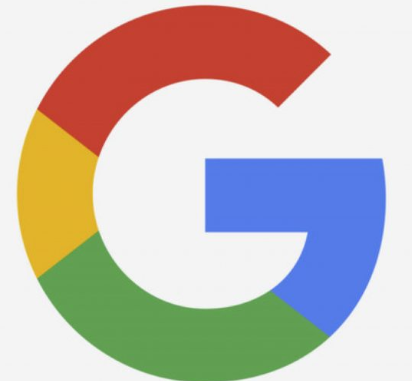
ഓൺലൈനിലെ സേർച്ചിംഗിനിടയിൽ, പിന്നീട് റഫർ ചെയ്യാൻ ആഗ്രഹിക്കുന്ന ഒന്നിലധികം പേജുകൾ നിങ്ങൾ കണ്ടേക്കാം. അത്തരത്തിലുള്ള ക്രോം ടാബുകൾ സംരക്ഷിക്കുന്നതിന് ഇനിപ്പറയുന്ന രീതികൾ ഉപയോഗിക്കാം.
ക്രോമിൽ ഒന്നിലധികം ടാബുകൾ ബുക്ക്മാർക്ക് ചെയ്യുക
ക്രോമിൽ ഒരു ബുക്ക്മാർക്ക് സൃഷ്ടിക്കുന്നത് വളരെ ലളിതമാണ്. അതുപോലെ ക്രോം വിൻഡോയിൽ തുറന്നിരിക്കുന്ന എല്ലാ ടാബുകൾക്കുമായി ബുക്ക്മാർക്കുകൾ സൃഷ്ടിക്കാൻ നിങ്ങൾക്ക് സാധിക്കും.
അതിനായി ടാബുകൾക്ക് അടുത്തുള്ള ഓപ്പൺ സ്പേസിൽ റൈറ്റ് ക്ലിക്കുചെയ്യുക. തുടർന്ന് “Bookmark All Tabs” തിരഞ്ഞെടുക്കുക.
അല്ലെങ്കിൽ വിൻഡോസിൽ Ctrl + Shift + D, മാക്കിൽ Cmd + Shift + D എന്ന ഷോട്ട്കട്ട് അമർത്താം. എല്ലാ ഓപ്പൺ ടാബുകൾക്കുമായി ക്രോം ഒരു പുതിയ ഫോൾഡർ സൃഷ്ടിക്കും. നിങ്ങൾക്ക് വേണമെങ്കിൽ അതിന്റെ പേരുമാറ്റാം, തുടർന്ന് “Save” ക്ലിക്കുചെയ്യുക.
ഒരു ഫോൾഡറിലേക്ക് ഒരു വ്യക്തിഗത വെബ്സൈറ്റ് ചേർക്കാനും സാധിക്കുന്നതാണ്. URL ബാറിലെ ബുക്ക്മാർക്ക് ഐക്കണിൽ (നക്ഷത്രം) ക്ലിക്കുചെയ്യുക അല്ലെങ്കിൽ Ctrl + D (വിൻഡോസ്) അല്ലെങ്കിൽ Cmd + D (മാക്) അമർത്തുക.
തുടർന്ന്, “Folder” മെനുവിൽ ക്ലിക്കുചെയ്ത് നിങ്ങൾ മുകളിൽ സൃഷ്ടിച്ച ഫോൾഡർ തിരഞ്ഞെടുക്കുക.
നിങ്ങളുടെ ബുക്ക്മാർക്ക് സംരക്ഷിക്കുന്നതിന് “Done” ക്ലിക്കുചെയ്യുക.
“Bookmark Manger” എന്നതിൽ നിങ്ങളുടെ എല്ലാ ബുക്ക്മാർക്കുകളും കാണാനും ഓർഗനൈസുചെയ്യാനും സാധിക്കും. ഇതിനായി, വിൻഡോയുടെ മുകളിലുള്ള മൂന്ന് ലംബ ഡോട്ടുകളിൽ ക്ലിക്കുചെയ്യുക, തുടർന്ന് ബുക്ക്മാർക്കുകൾ> ബുക്ക്മാർക്ക് മാനേജർ ക്ലിക്കുചെയ്യുക.
സൈഡ്ബാറിൽ നിന്ന് ആവശ്യമുള്ള ഫോൾഡർ തിരഞ്ഞെടുക്കുക. നിങ്ങളുടെ എല്ലാ ബുക്ക്മാർക്കുകളും ഇപ്പോൾ ഒരിടത്ത് കാണും.
ചില ഓപ്ഷനുകൾ കാണുന്നതിന് നിങ്ങൾക്ക് “ബുക്ക്മാർക്ക് മാനേജർ” അല്ലെങ്കിൽ “ബുക്ക്മാർക്ക്സ്” മെനുവിലെ ഒരു ഫോൾഡറിൽ റൈറ്റ് ക്ലിക്കുചെയ്യാം. ഒരു ഫോൾഡറിലെ എല്ലാ വെബ്സൈറ്റുകളും വേഗത്തിൽ തുറക്കുന്നതിന് “Open all bookmarks” ക്ലിക്കുചെയ്യുക.
നിങ്ങളുടെ ബുക്ക്മാർക്കുകൾ ഒരു പുതിയ വിൻഡോയിലോ പുതിയ ഇൻകൊഗ്നിറ്റോ വിൻഡോയിലോ തുറക്കണോ എന്ന് തിരഞ്ഞെടുക്കാനുള്ള ഓപ്ഷൻ ഇവിടുണ്ട്.
ഫോൾഡർ സൃഷ്ടിച്ചുകഴിഞ്ഞാൽ, ഒരു വെബ്സൈറ്റ് വളരെ എളുപ്പത്തിൽ നീക്കംചെയ്യാൻ പറ്റും. അതിന് ആ വെബ്സൈറ്റ് തിരഞ്ഞെടുത്ത് “Delete” ക്ലിക്കുചെയ്യുക. ഇനിയൊരു
ഫോൾഡർ ആണ് നീക്കംചെയ്യേണ്ടത് എങ്കിൽ, ഫോൾഡറിൽ റൈറ്റ് ക്ലിക്കുചെയ്യുക, തുടർന്ന് “Delete” തിരഞ്ഞെടുക്കുക.

Leave a Reply